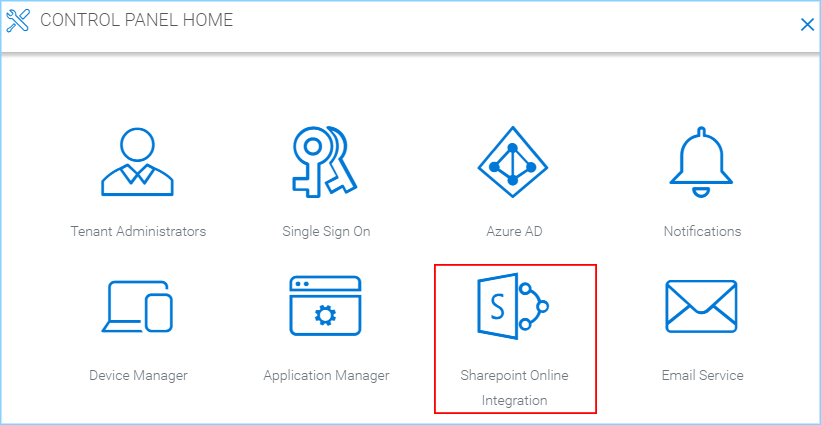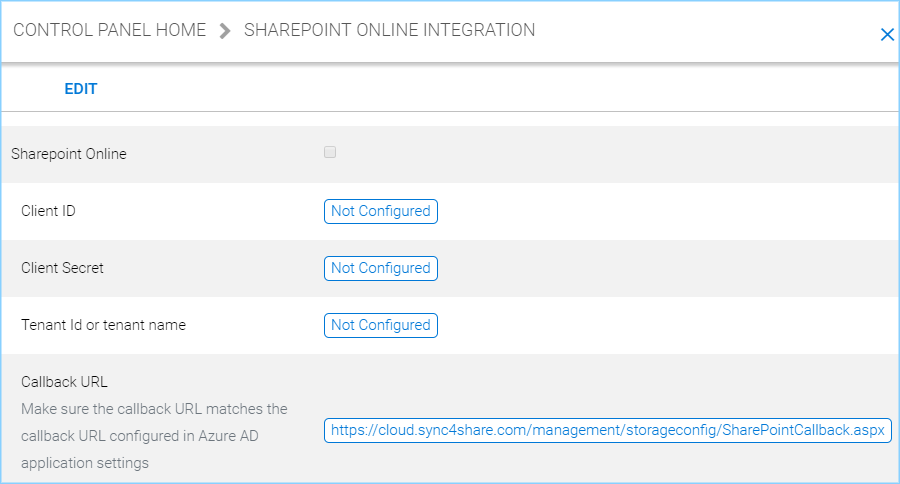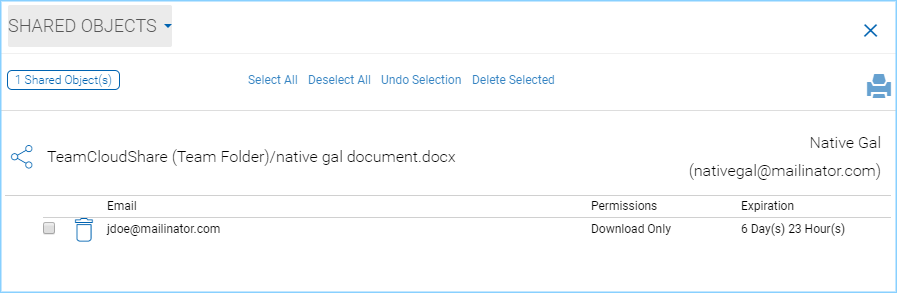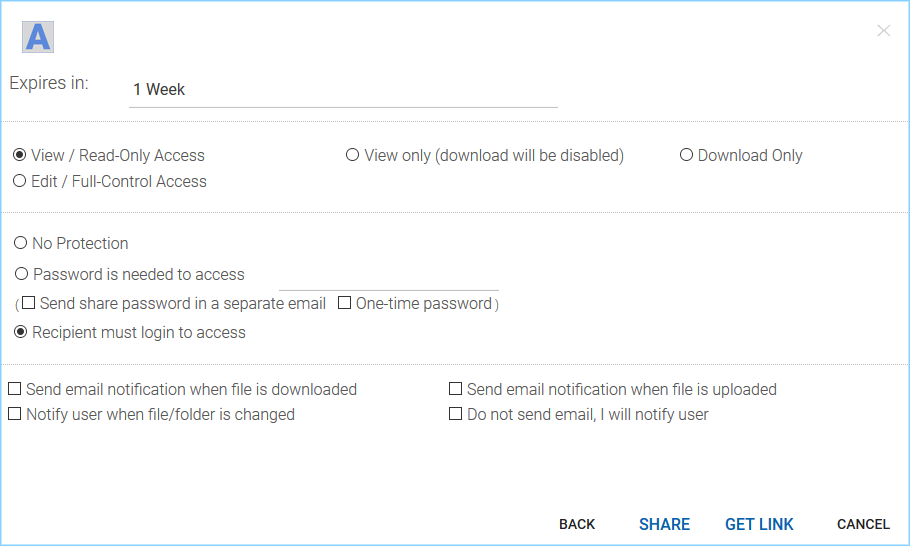Hantera hyresgäst¶
Som standard har CentreStack partnerkontoinnehavaren en ”Single-pane-of-glass”-vy över alla sina hyresgäster i partnerportalen och kan hantera hyresgästerna i avsnittet ”Registrerade hyresgäster”.
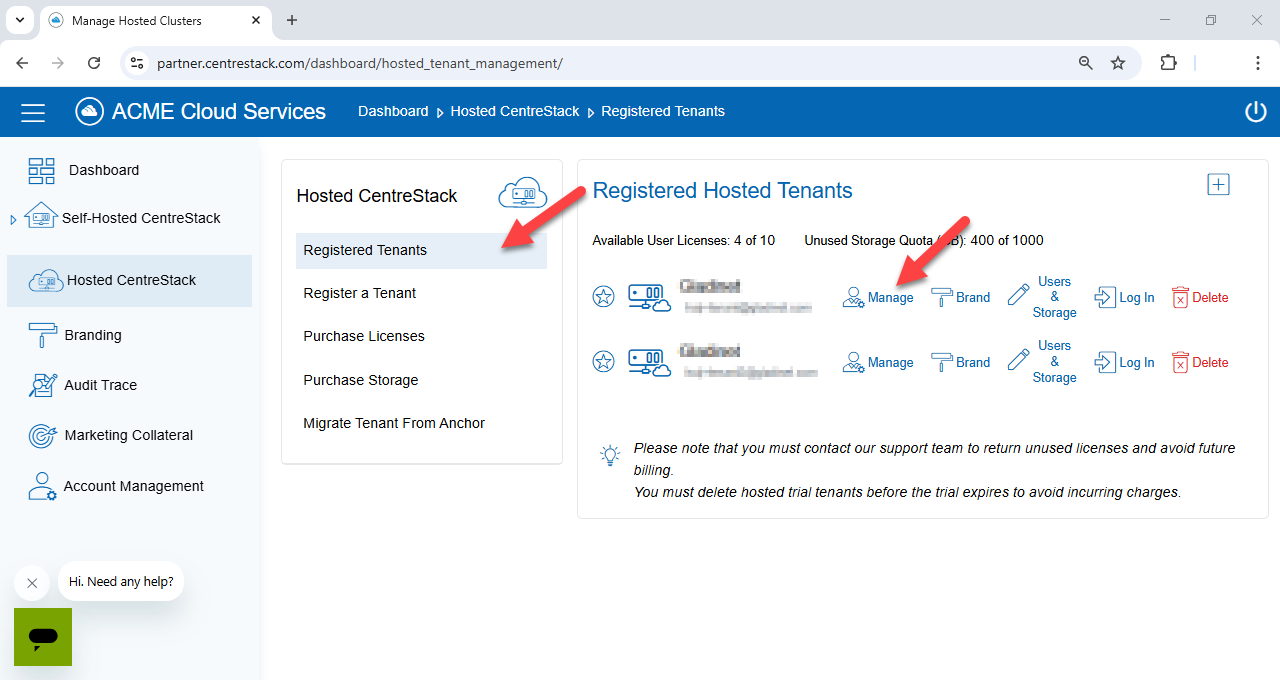
HANTERA HYRESGÄSTALTERNATIV¶
Efter att du klickat dig vidare till alternativet ”Hantera” kommer hyresgästens instrumentpanel att visas.
Hyresgästens instrumentpanel¶
Instrumentpanelen innehåller de två viktigaste tillgångarna: användarna och Team Mappar.
Observera
I grund och botten hjälper du från ett ledningsperspektiv hyresgästen att hantera deras användare och deras gemensamma arbetsområden - Teammapparna.
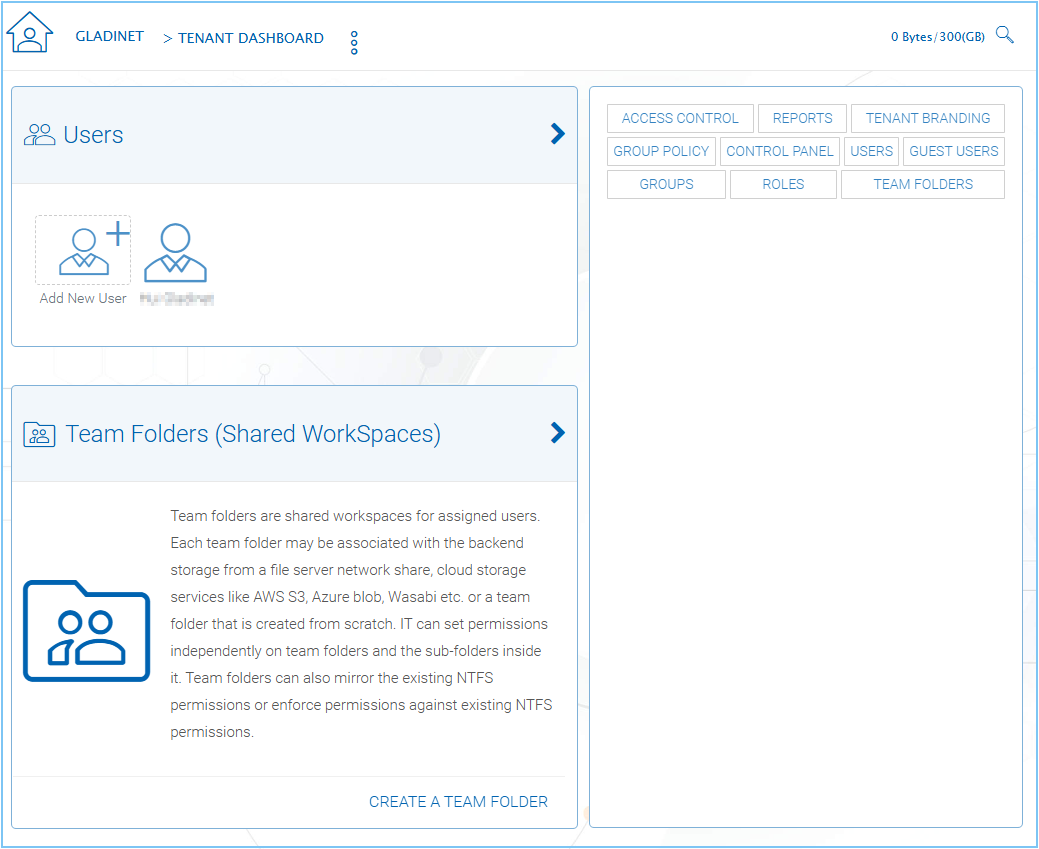
HYRESGÄSTINSTRUMENTBRÄDA¶
Det finns också en Snabbåtkomst-panel på instrumentpanelen där du kan se andra nivån av detaljer om förvaltningsomfånget för hyresgästen.
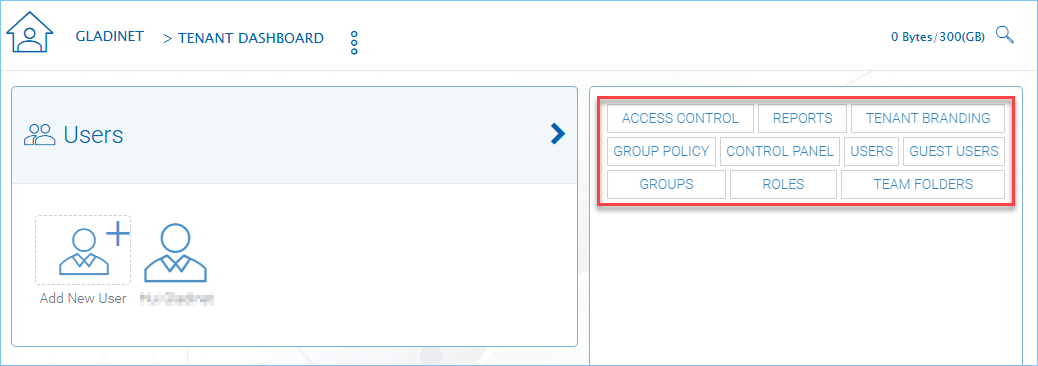
SNABBÅTKOMSTPANEL¶
Rapporter¶
I RAPPORTER kan du se rapporter relaterade till hyresgästen.
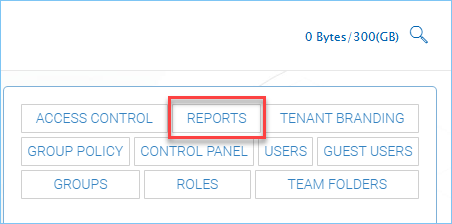
RAPPORTER¶
När du klickar på ”Rapporter”-knappen kommer du som standard att se ”Ladda upp rapport”. Du kan använda fliken längst upp för att välja andra rapportalternativ.
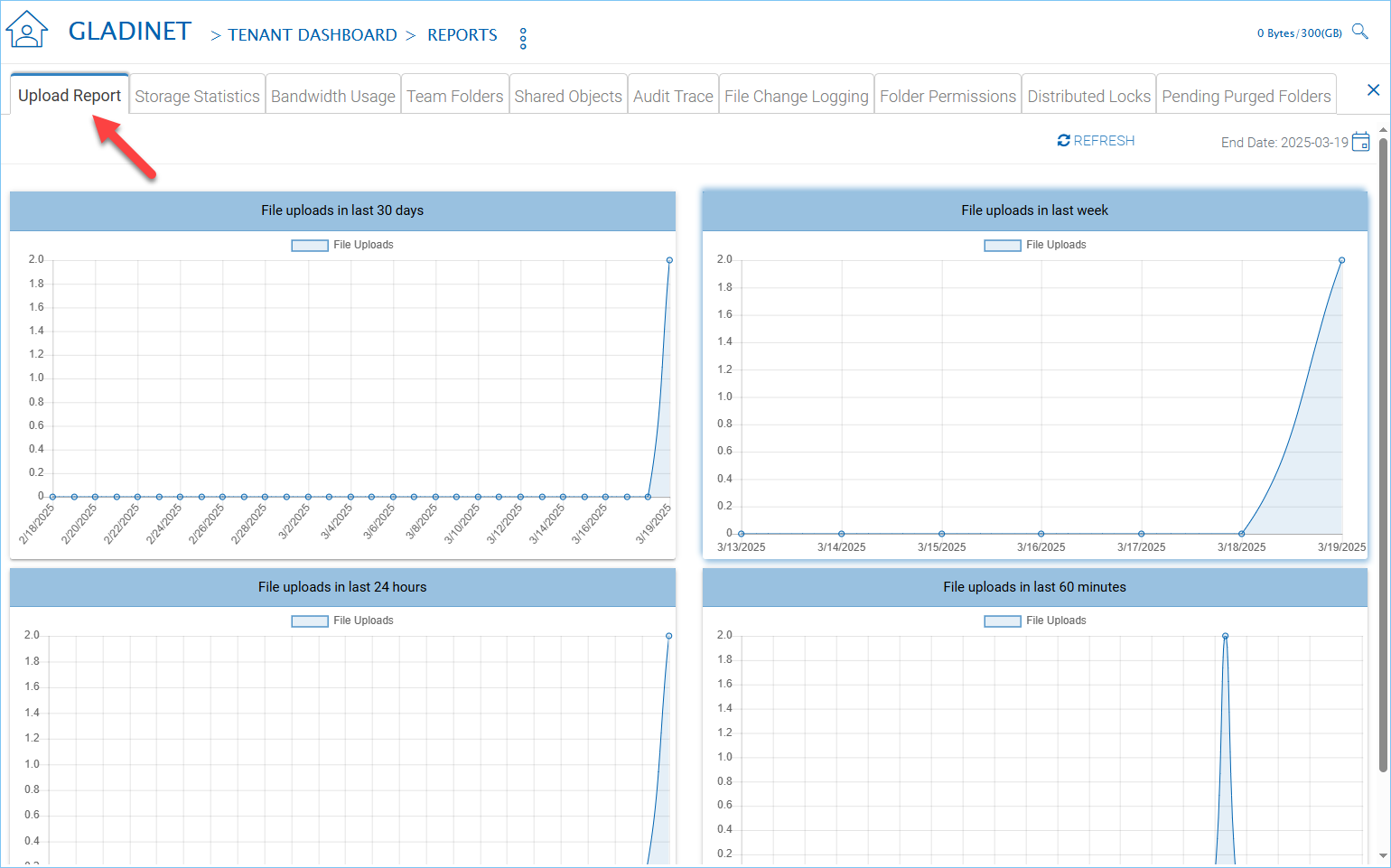
RAPPORTMENY¶
Ladda upp rapport
antalet filer som laddats upp i värd CentreStack under de senaste 30 dagarna eller förra veckan.
Lagringsstatistik
Filer och mappars antal, storlek och andra statistik över filer och mappar.
Team Mappar
Alla Teammappar i klienten.
Delade objekt
Alla peer-to-peer delningsobjekt i klienten.
Granskningslogg
Händelser för hanteringsomfånget i klienten.
Förändringslogg för filer
Filändelsehändelserna i klienten.
Hyresgästvarumärkning¶
Efter att du har konfigurerat standardprofilering och tillämpat den på klienterna kan du fortsätta att finjustera profileringen på en klientbasis.
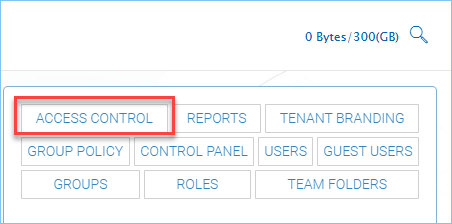
HYRESGÄSTANPASSNING¶
I avsnittet TENANT BRANDING kan du ställa in och ändra specifik varumärkesinformation för hyresgäster.
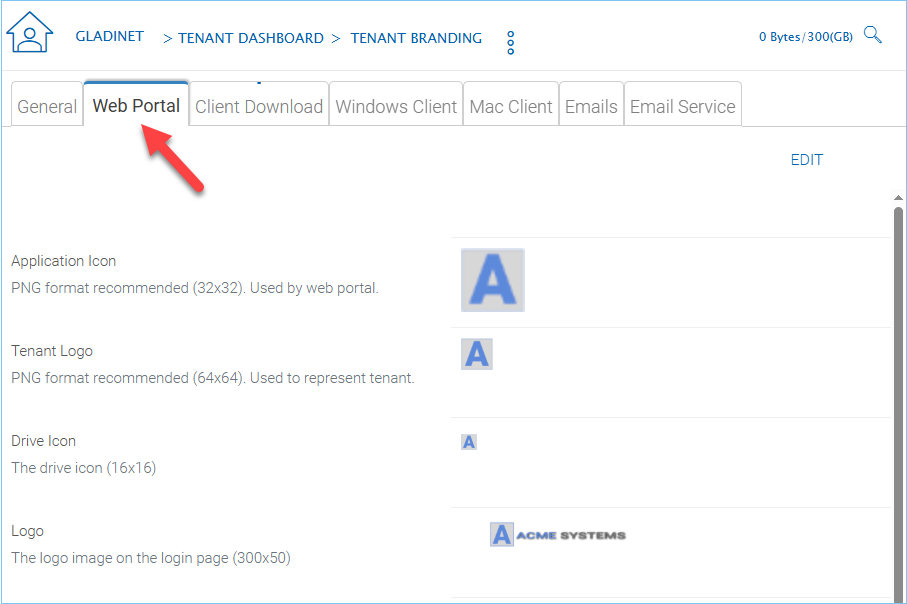
BRANDALTERNATIV¶
Anpassad URL för ditt företag
När du skapar en hyresgäst tilldelas hyresgästen en slumpmässig sträng siffror för den anpassade webbplatsen. Du kan ändra URL:en så att den är mer relaterad till kundens företagsnamn.
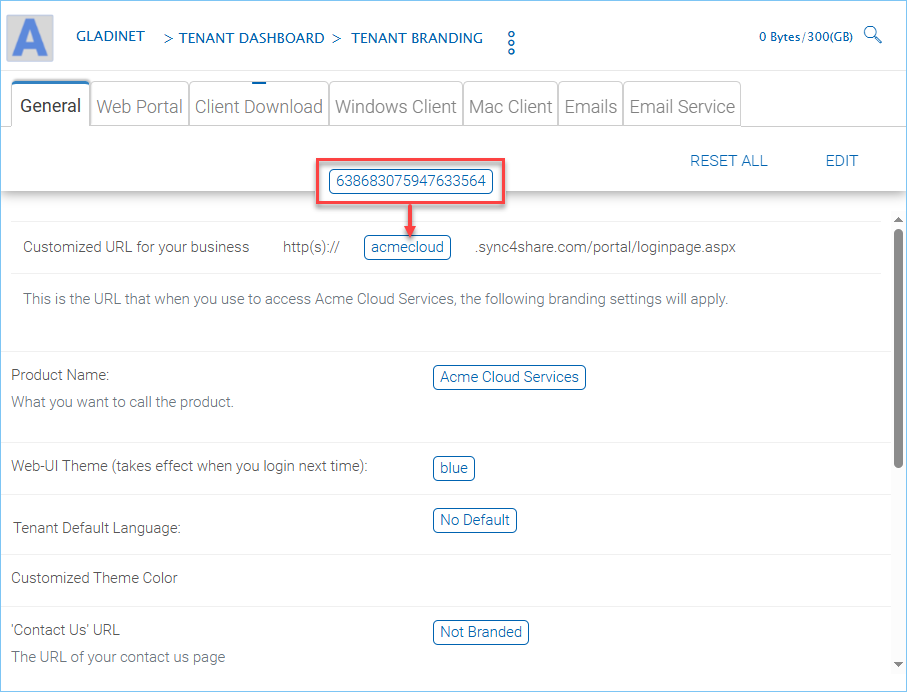
ALLMÄNNA ALTERNATIV¶
Observera
Fältet Anpassad URL är mycket viktigt för hyresgästens varumärkesprofilering. Det är som en nyckel till en lista med information som tillhör hyresgästen. För att varumärkesprofileringen för hyresgästen ska fungera måste hyresgästen logga in på den specifika URL som tilldelats dem.
Grupprincip¶
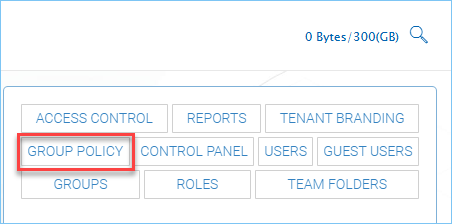
GRUPPRICHTLINJER¶
GRUPPPOLICY är dokumenterad i CentreStack administratörsguide. Sök efter avsnittet om grupppolicy i CentreStack administratörsguide. Vänligen se Dokumentationssidan för mer information.
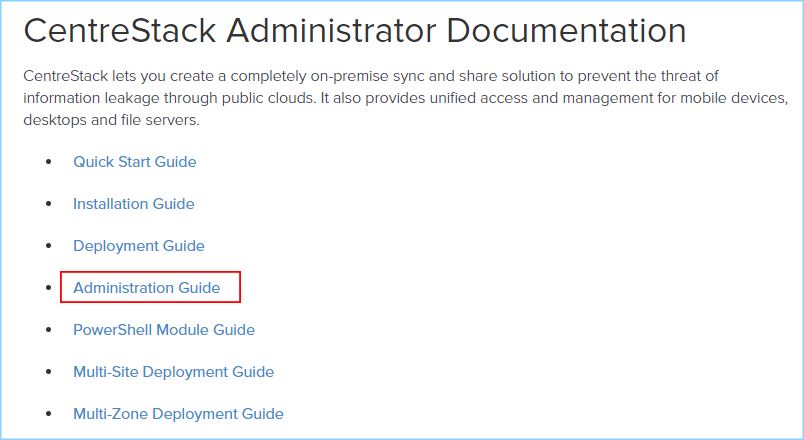
DOKUMENTATION WEBBSIDA¶
Kontrollpanel¶
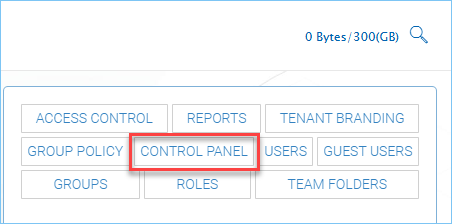
KONTROLLPANEL¶
I avsnittet KONTROLLPANELEN kommer du att se följande avsnitt.
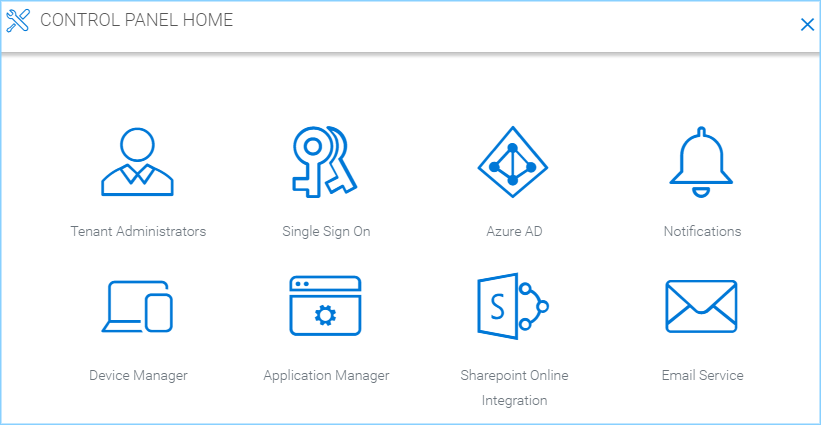
KONTROLLPANELINSTÄLLNINGAR¶
Hyresgästadministratörer¶
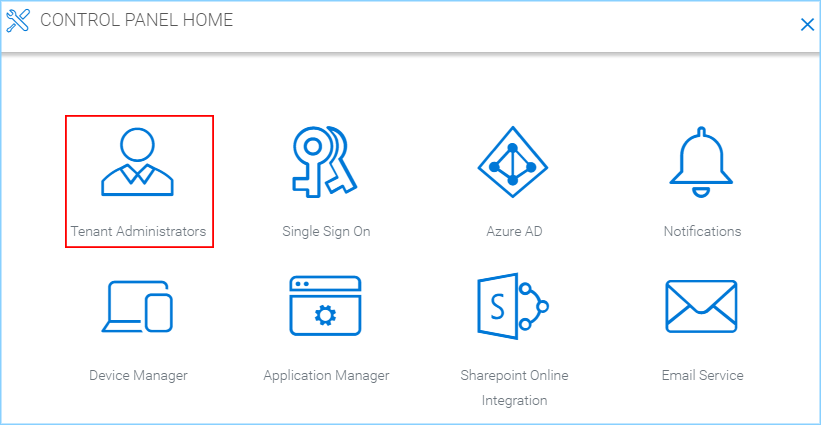
HYRESGÄSTADMINISTRATÖRER¶
Du kan ändra informationen för hyresgästens administratör här och även definiera delegerade administratörer.
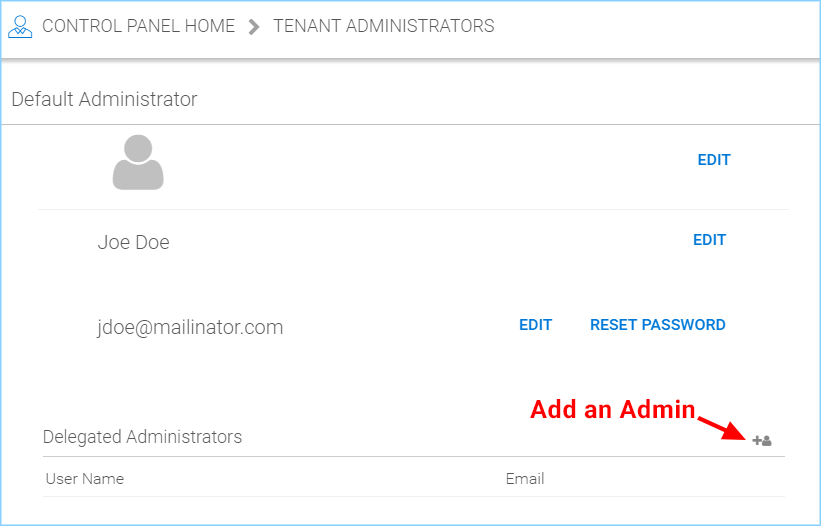
INSTÄLLNINGAR FÖR HYRESVÄRDSADMINISTRATÖR¶
Single Sign-On¶
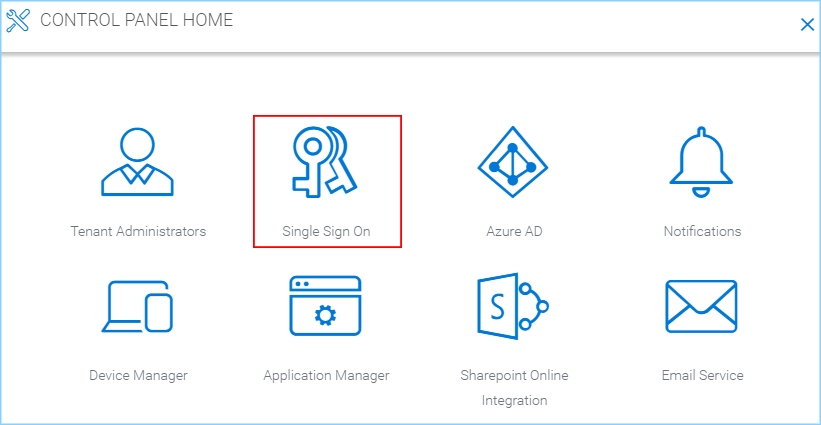
ENKEL INLOGGNING¶
Det rekommenderas att konfigurera en anpassad URL specifik för hyresgästen innan du konfigurerar enkel inloggning eftersom detta är en inställning för enkel inloggning specifik för hyresgästen.
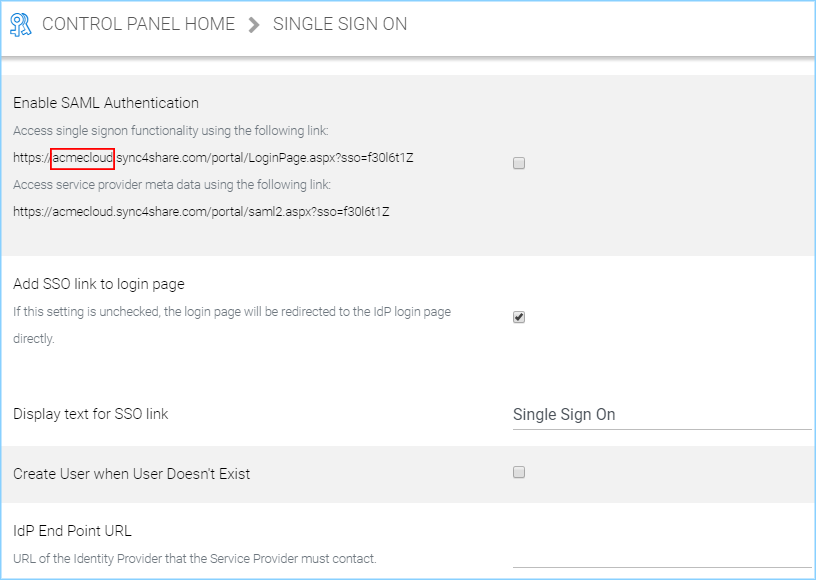
INSTÄLLNINGAR FÖR ENKEL INLOGGNING¶
Kontrollera CentreStack Administrationsguide för mer information.
Azure AD¶
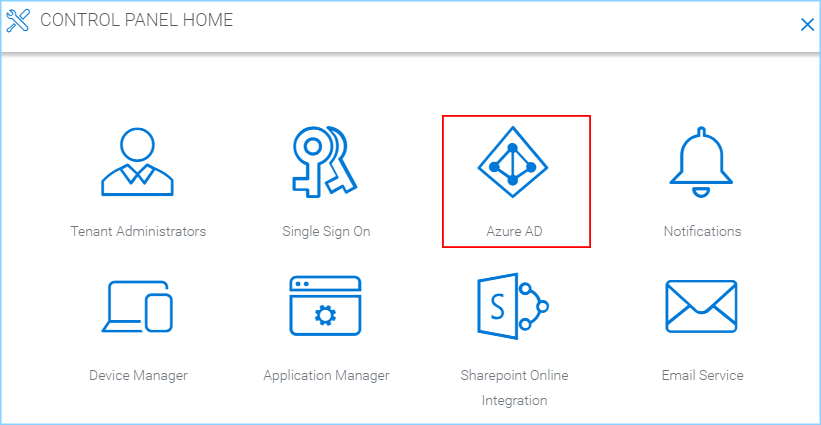
AZURE AD¶
I Azure AD kan du ställa in klienten för att logga in med hjälp av inloggningsuppgifter från Azure AD.
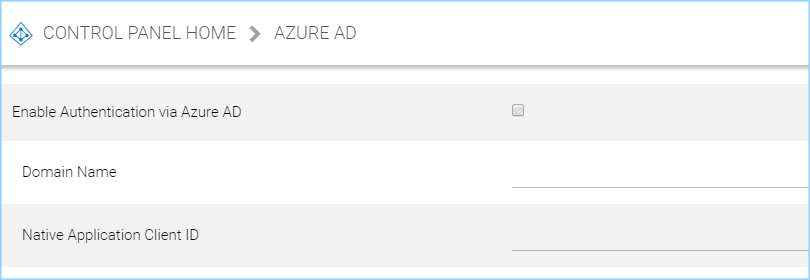
AZURE AD-INSTÄLLNINGAR¶
Kontrollera CentreStack Administrationsguide för mer information.
Aviseringar¶
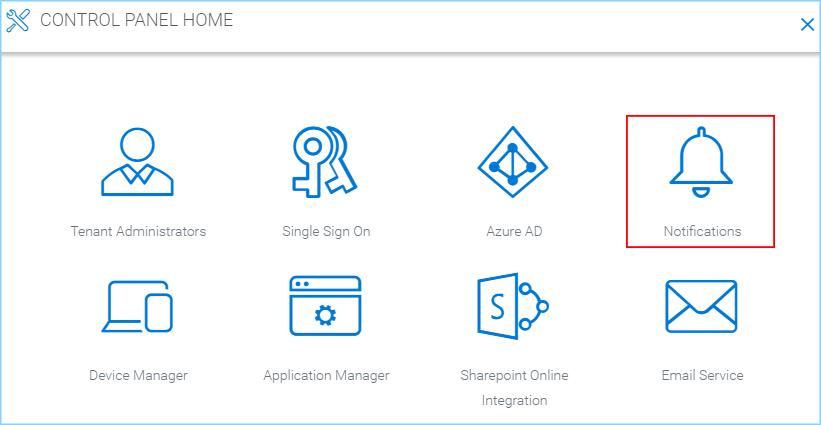
AVISERINGAR¶
Meddelandesectionen definierar vilken typ av notifikationer som hyresgästen vill konfigurera.
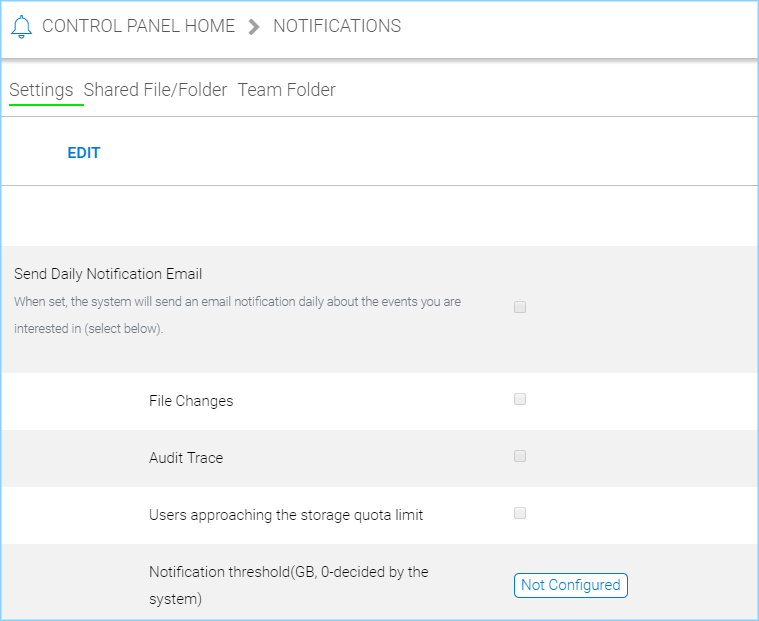
INSTÄLLNINGAR FÖR NOTISER¶
Enhetschef¶
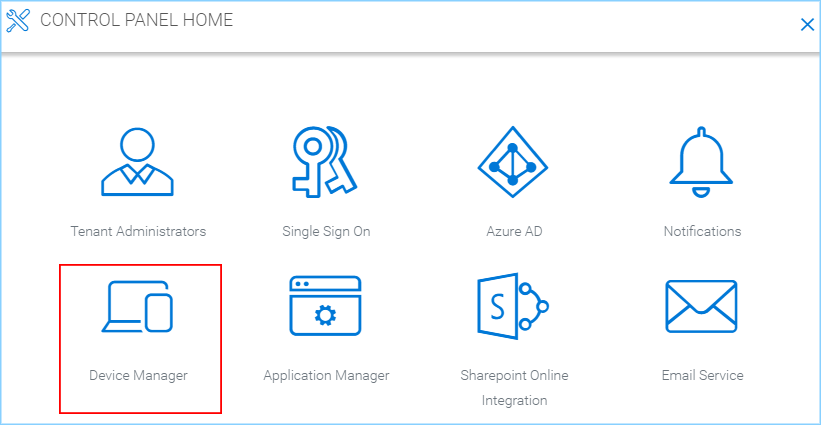
ENHETSHANTERARE¶
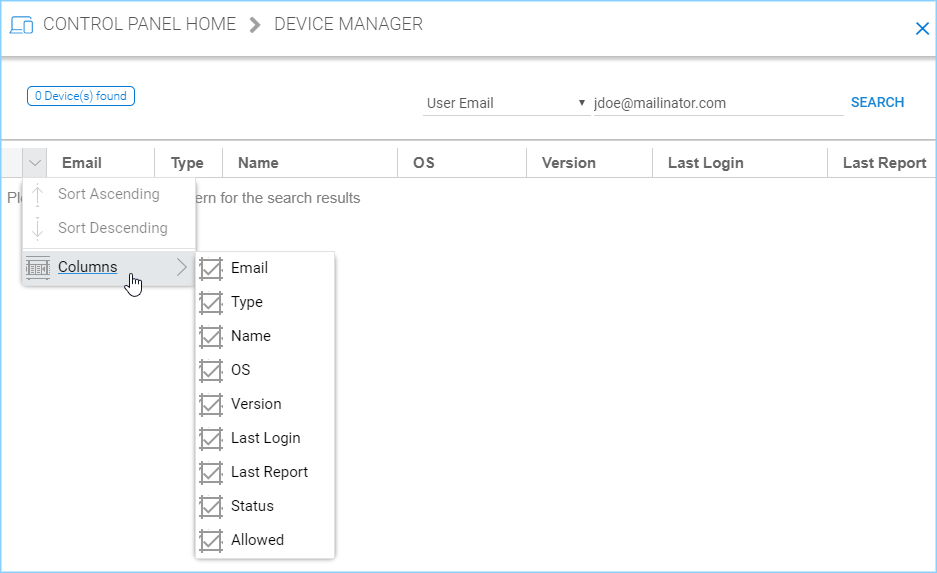
INSTÄLLNINGAR FÖR ENHETSHANTERAREN¶
Applikationshanterare¶
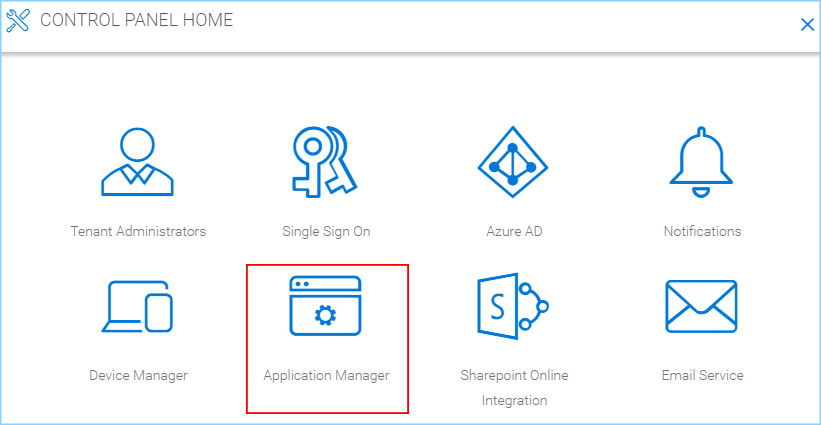
APPLIKATIONSHANTERARE¶
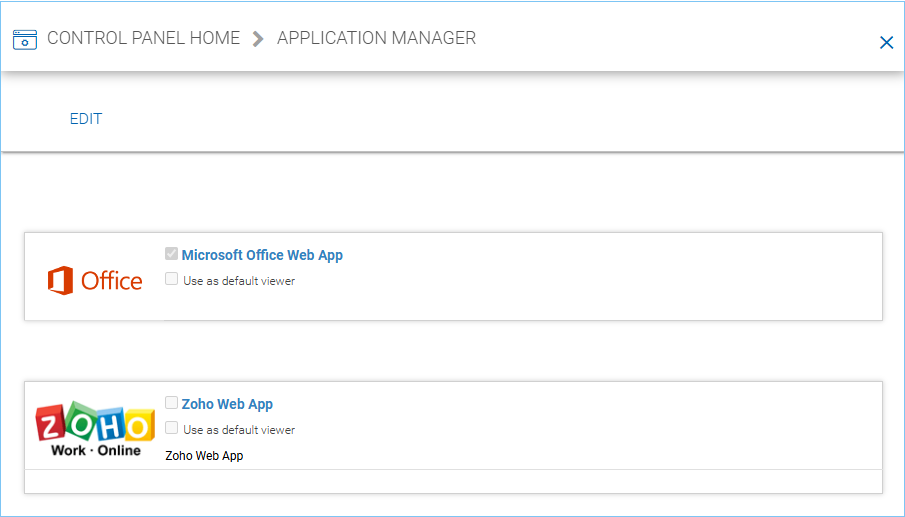
INSTÄLLNINGAR FÖR APPLIKATIONSHANTERAREN¶
E-posttjänst¶
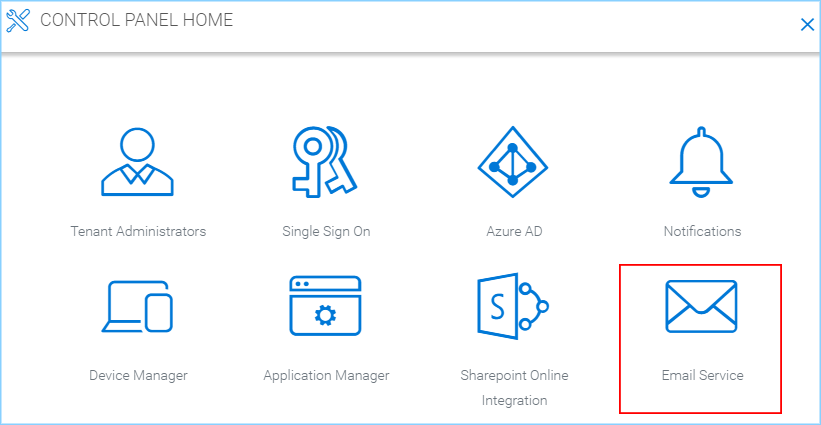
E-POSTTJÄNST¶
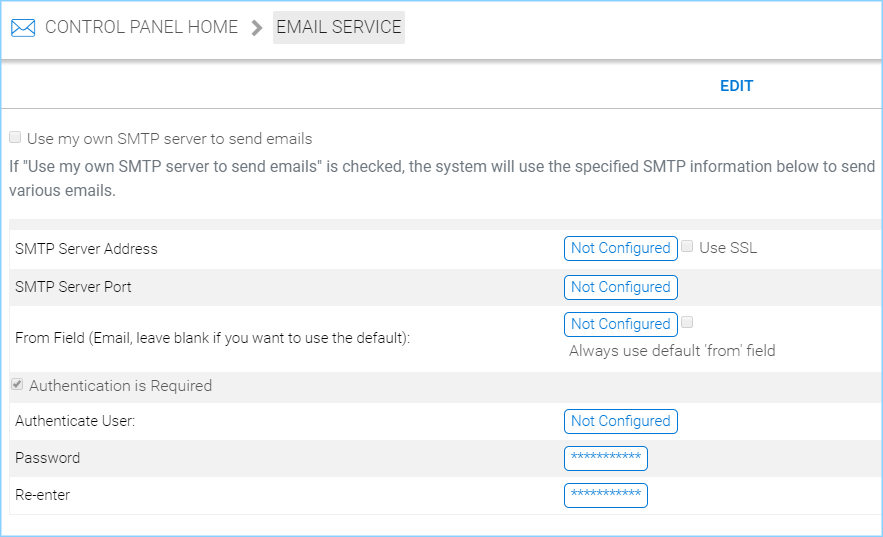
E-POSTTJÄNSTINSTÄLLNINGAR¶
Användarhanterare¶
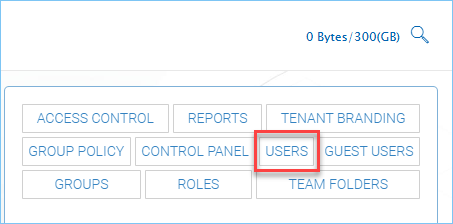
ANVÄNDARHANTERING¶
Användarhanteraren är där du hanterar användarna för klienten.

ANVÄNDARHANTERING INSTÄLLNINGAR¶
Lägg till användare¶
Användare kan skapas direkt med användarnamn och e-post. Om Server Agent används kan användare också skapas från Server Agent där Active Directory-användare från en fjärrserveragent kan importeras till CentreStack.

LÄGGA TILL ANVÄNDARE¶
Innan Server Agent används finns det två alternativ: ”Native User” och ”Batch create users”. Om du använder Server Agent för att ansluta en fjärrfilserver till denna specifika klient, kommer även den fjärranslutna Active Directory att visas.
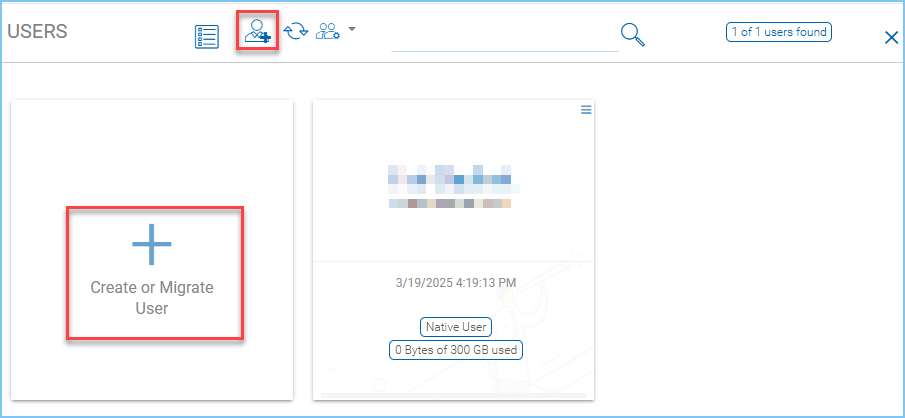
KLICKA FÖR ATT SKAPA ELLER MIGRERA EN ANVÄNDARE¶
Gästanvändare är de användare som inte har lagring i hemkatalogen, men kan ta emot delningar av filer och mappar från vanliga användare.
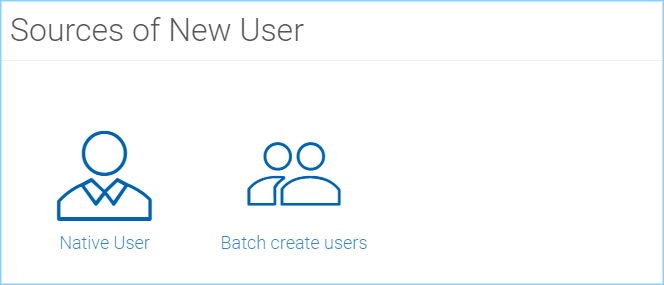
ANVÄNDARNAS KÄLLOR¶
Gruppchef¶
Du kan skapa inhemska CentreStack grupper för att hjälpa till med att hantera tilldelningen av användare till mappar och filer för läs- och skrivrättigheter.
Om du har Server Agent ansluten kan Server Agent istället importera Proxy Active Directory-grupp.
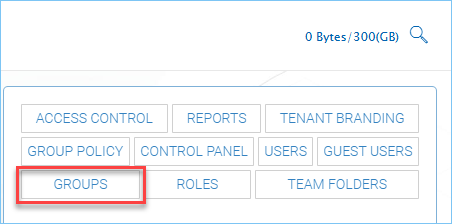
GRUPPER¶
Rollhanterare¶
Rollhanteraren kan ytterligare definiera vad varje användare i klienten kan göra och vad de har tillgång till.
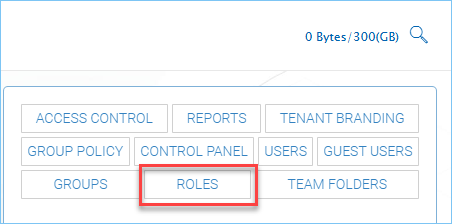
ROLLER¶
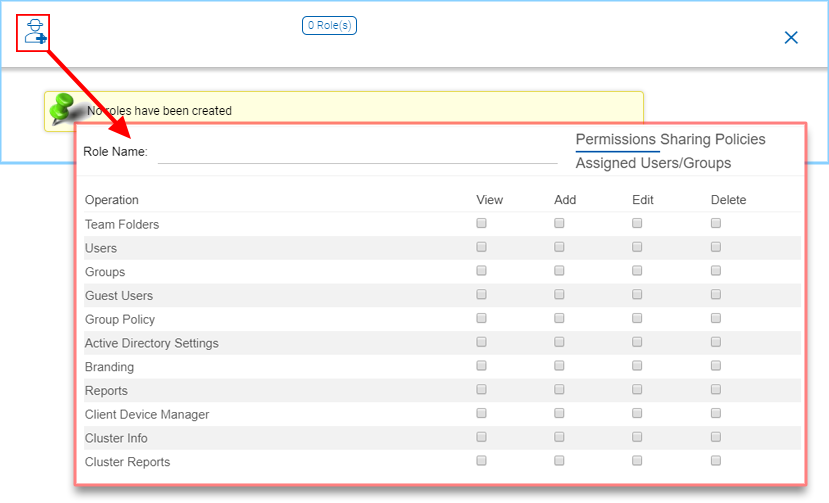
SKAPA EN NY ROLL¶
Team-mapp¶
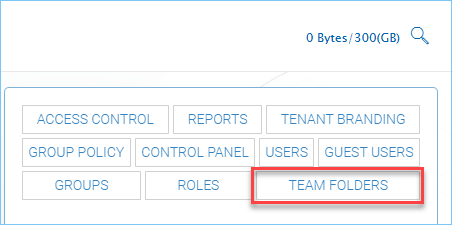
TEAM MAPPAR¶
Tanken med en Team-mapp är liknande den med en lokal nätverksdelning. Användare kan tilldelas en Team-mapp med läs- och skrivrättigheter på delningsnivån. Inuti mappen, på undermappsnivån, kan varje undermapp definiera sina egna mappnivåbehörigheter.
Lägg till en teammapp¶
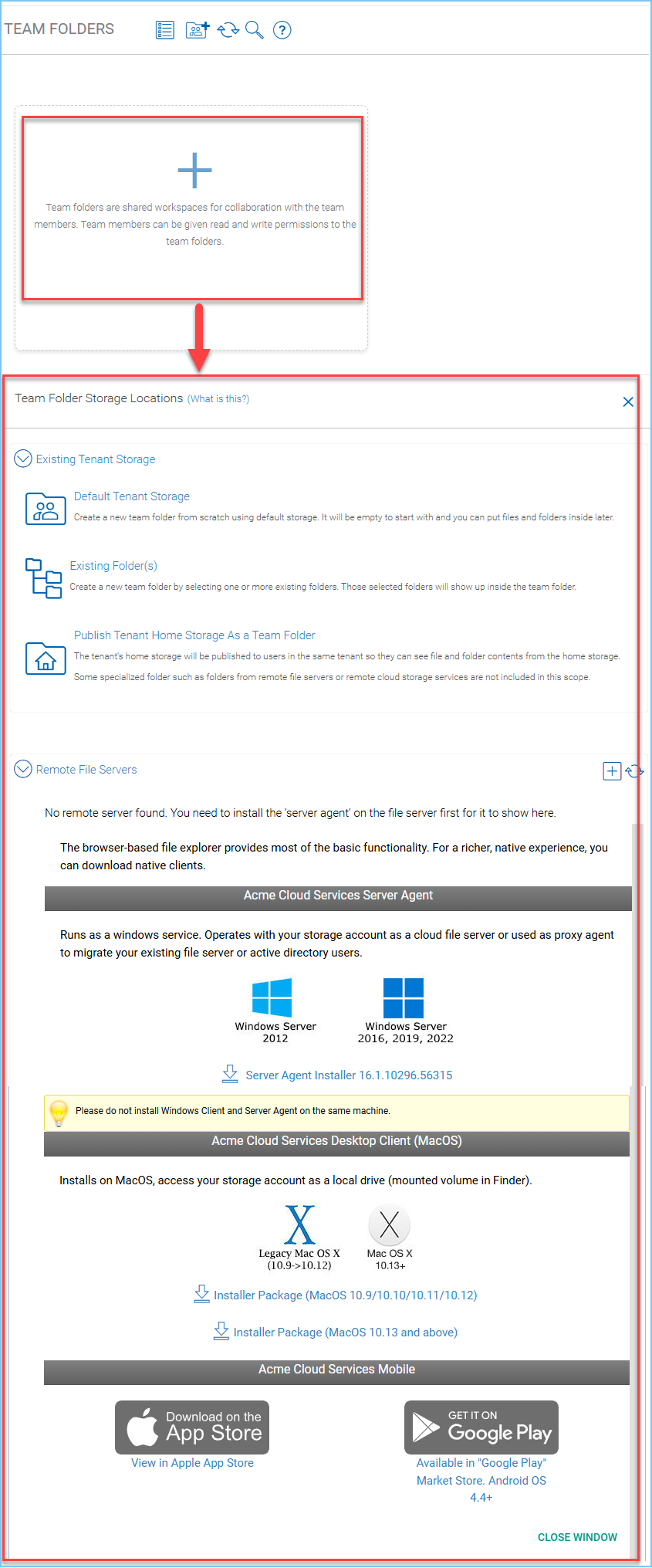
SKAPA EN TEAMMAPP¶
I den värdtjänstbaserade CentreStack-miljön kan du skapa Team-mappar på flera olika sätt.
- Standardlagring
Skapa en ny Team-mapp från grunden med standardlagringen. Den kommer att vara tom från början och du kan lägga till filer och mappar i den senare.
- Befintlig(a) mapp(ar)
Skapa en ny mapp genom att välja en eller flera befintliga mappar. De valda mapparna kommer att visas inuti Teammappen.
- Publicera Tenant Home Storage som en teammapp
Hyresgästens hemlagring kommer att publiceras för användare i samma hyresgäst så att de kan se fil- och mappinnehåll från hemlagringen. Vissa specialmappar såsom mappar från fjärrfilservrar eller fjärrmolnlagringstjänster ingår inte i detta omfång.
- Fjärrfilserver (med Serveragent)
När du har installerat Server Agent på din fjärrserver kan du skapa en Team-mapp här.
Ursprungligen utan fjärrserveragent installerad är avsnittet Fjärrservrar tomt. Om det finns minst en Server Agent installerad kommer den fjärranslutna filservern att visas under avsnittet ”Fjärranslutna filservrar” och du kommer att kunna importera filservrar från en avlägsen plats, tillsammans med Active Directory-identiteter och motsvarande mappnivå NTFS-behörigheter.
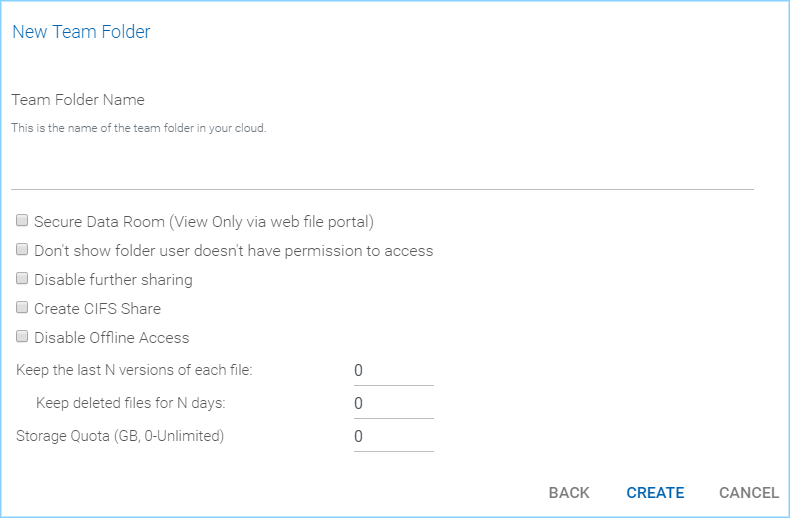
INSTÄLLNINGAR FÖR TEAMMAPP¶
Lagringshanterare¶
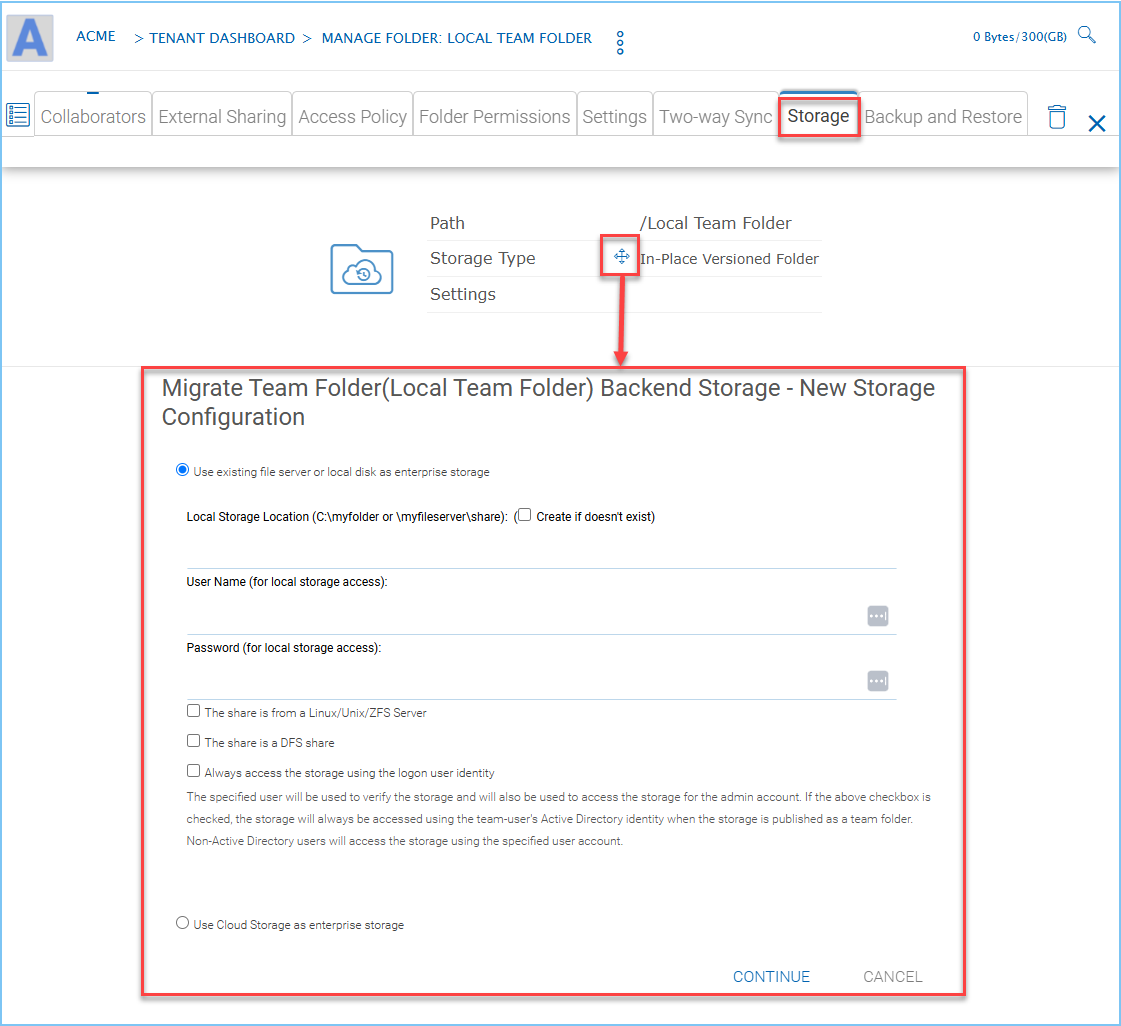
KONFIGURERA BAKGRUNDLAGRING¶
Lagringshanteraren är där du kan definiera fler sekundära lagringstjänster och montera dem i CentreStack så att du kan komma åt dem alla från en enda plats.